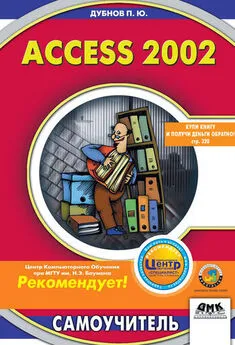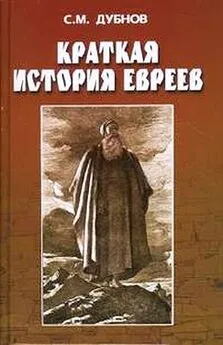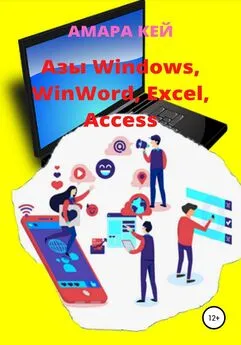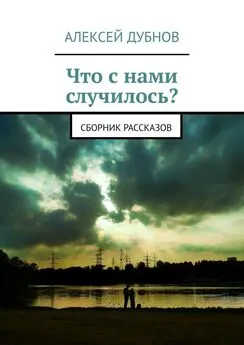Павел Дубнов - Access 2002: Самоучитель
- Название:Access 2002: Самоучитель
- Автор:
- Жанр:
- Издательство:неизвестно
- Год:неизвестен
- ISBN:нет данных
- Рейтинг:
- Избранное:Добавить в избранное
-
Отзывы:
-
Ваша оценка:
Павел Дубнов - Access 2002: Самоучитель краткое содержание
В книге рассматривается широкий круг вопросов, связанных с использованием программной среды Access 2002, которая является составной частью пакета Office 2002 и предназначена для создания банка данных в самых различных предметных областях.
Подробно описывается методика проектирования объектов базы данных (таблицы, формы, отчеты, страницы доступа к данным, запросы, модули).
Детально обсуждаются вопросы создания интегрированной базы данных в единой среде Access 2002: формирование БД с нуля, конвертирование в программную среду баз данных, созданных в ином программном окружении – Clarion, FoxPro.
Особое внимание уделяется формированию разнообразных запросов к интегрированной базе данных Access 2002 с использованием языков программирования SQL, VBA и макросов.
Приводятся общие сведения о возможностях языка обмена данными между различными компьютерами и приложениями (XML). Описываются возможности использования гиперссылок, связывающих базу данных с другими программными продуктами. Объясняется, как можно работать с базой данных Access 2002 без установки ее на компьютер, используя технологию ODBC (Open Data Base Connectivity). В приложениях приводятся количественные параметры Access 2002 и связанная с этой СУБД терминология.
Предлагаемая книга будет полезна специалистам, занимающимся практической разработкой банков данных и приложений на их основе, а также студентам вузов, изучающим информатику.
Access 2002: Самоучитель - читать онлайн бесплатно ознакомительный отрывок
Интервал:
Закладка:
Запрос на обновление записей
Теперь сформируйте запрос на обновление, чтобы ввести в созданное поле Условие отбораконкатенацию полей – критериев, по которым идет поиск дублирующихся записей. Как обычно, сначала создайте запрос для таблицы ES_OPER.Чтобы не возиться с лишней информацией, оставьте в запросе только одно поле – Условие отбора.Затем, как и раньше, откройте меню Тип запросаи выберите опцию Запрос на обновление.В строку Обновлениевнесите конкатенацию: [Дата ЧС] & [Код объекта] & [Виды ЧС] (рис. 11.56).
Рис. 11.56Обратите внимание, что имена полей необходимо заключить в квадратные скобки, иначе вместо значений полей будут введены их названия. Если вы теперь отправите запрос на выполнение, то в поле Условие отборабудут включены совокупные значения полей, полученные после их объединения. На рис. 11.57, где представлена часть таблицы ES_OPER,показан результат операции.
Рис. 11.57
И снова запрос на добавление
Наконец, завершая работу по удалению повторяющихся записей, скопируйте ES_OPERв новую таблицу, где в поле Условие отборабудет задан запрет на дублирование. Для этого в окне базы данных выделите таблицу ES_OPERи последовательно щелкните по кнопкам
(Копировать) и
(Вставить). В окне Вставка таблицы(рис. 11.58) укажите имя новой таблицы – ES_OPER1.
Рис. 11.58В этом же окне выберите в разделе Параметры вставкиопцию Только структура.Когда вы щелкнете по кнопке ОК,в окне базы данных на вкладке Таблицыпоявится имя новой таблицы – ES_OPER1.Откройте ее в режиме конструктора и измените то свойство поля Условие отбора,которое касается запрета на повторение записей (рис. 11.59). Сравните значение этого свойства, установленное для скопированной таблицы, с аналогичным значением для исходной таблицы (см. рис. 11.54).
Рис. 11.59Теперь займемся формированием долгожданного запроса на добавление. Алгоритм создания подобных запросов был подробно рассмотрен в этой главе, в разделе «Запрос на добавление записей в таблицу», поэтому здесь отметим лишь одну деталь. В данном случае таблицей-получателем является ES_OPER1,а таблицей-источником – ES_OPER.В ходе выполнения запроса Access 2002 пожалуется вам на то, что не может включить в таблицу-получатель какое-то количество записей, поскольку в ней не допускается наличие дубликатов (рис. 11.60).
Рис. 11.60Но именно к этому вы и стремились! Отбросив угрызения совести, смело отвечайте Да.
Итоговый вид бланка запроса показан на рис. 11.61, а очищенная от повторяющихся записей таблица ES_OPER1– на рис. 11.62.
Рис. 11.61Рис. 11.62
По поводу последней необходимо небольшое пояснение. Если вы обратитесь к результирующей таблице повторяющихся записей, которая представлена на рис. 11.53, то убедитесь, что она включает 382 дубликата. Между тем исходная таблица ES_OPERсодержит 7841 запись, а таблица ES_OPER1– 7626 записей. Значит, удалено всего 215 записей.
В чем причина такого расхождения? Дело в том, что таблица повторяющихся записей содержит все дубликаты, а при удалении уничтожаются лишь вторые, третьи и т. д. копии. Первый же экземпляр сохраняется, так как после удаления дубликатов он остается единственным. Правда, Access 2002 не утруждает себя размышлениями о том, какой именно вариант записи следует уничтожить; но это уже другой вопрос.
Теперь, чтобы завершить всю операцию, удалите из базы данных таблицу ES_OPER,а ее имя присвойте таблице ES_OPER1. Что касается поля Условие отбора,то при желании его можно убрать. Однако мы уже рекомендовали вам не торопиться с этим: наличие поля позволит предотвратить дублирование записей при последующем вводе данных.
Если мы теперь посмотрим инструкцию SQL, например для последнего запроса на добавление (рис. 11.63), то увидим, как там, в соответствии с уже рассмотренными выше правилами, «прописаны» действия над всеми полями таблиц.
Рис. 11.63Перекрестный запрос
Перекрестные запросы позволяют подсчитывать данные по двум и более переменным. В ситуациях, подобных нашей, перекрестные запросы компактнее, чем обычные.
Как правило, при перекрестном запросе первый столбец получаемой в результате таблицы отображает значения одной переменной – это заголовки строк. В первой строке этой таблицы приводятся значения второй переменной – заголовки столбцов. На пересечении строк и столбцов находится сумма (количество значений, среднее и т. п.) по третьей переменной. Чтобы отразить все это в отчете, можно создать сводную таблицу. Когда перекрестный запрос выполнен, в результирующей выборке заголовки строк и столбцов часто представляют собой поля, содержащие текст или даты. Поля значений обычно относятся к числовому или денежному типу. Поясним эти положения на конкретном примере.
Построение перекрестного запроса с использованием мастера
Задача, для решения которой потребуется перекрестный запрос, формулируется так: необходимо выяснить, сколько аварий (чрезвычайных ситуаций) определенных видов произошло на территории разных субъектов Российской Федерации (краев и областей). Источником информации послужит таблица Fiie1.
Формирование перекрестного запроса лучше всего начать с помощью мастера запросов. Открыв вкладку Запросыокна базы данных, с помощью кнопки
выйдите в окно Новый запроси в нем выберите опцию Мастер перекрестных запросов(рис. 11.64). На этом этапе надо выбрать запрос, который содержит поля, используемые в перекрестном запросе. В нашем случае следует выбрать таблицу Fiie1.Если в какой-либо ситуации одной таблицы будет мало, то сформируйте запрос, содержащий все нужные вам поля, а затем используйте его как основу для создания перекрестного запроса.
Рис. 11.64
Когда вы сделаете выбор, на экране появится следующее окно мастера перекрестных запросов (см. рис. 11.65), где вам следует решить, значения каких полей вы хотите оформить в виде заголовков строк. Всего можно указать не более трех полей. Для нашей конкретной задачи в качестве заголовков строк послужат значения поля Регион.Щелкните по кнопке Далее,а затем укажите поля (не больше трех), значения которых станут заголовками столбцов. В данном случае будет выбрано поле Наименование ЧС.После этого вы окажетесь в следующем окне мастера (см. рис. 11.66), где предстоит определить, что же вы хотите вычислить для каждой ячейки, расположенной на пересечении столбца и строки. Вы уже использовали два поля: Название области– для заголовков строк, а Наименование ЧС– для заголовков столбцов.
Читать дальшеИнтервал:
Закладка: